Két cella hozzáadása az Excelben
Az Excel 2013 programban két cella hozzáadásának megtanulása jó módja annak, hogy megértse a képletek működését. Ha a hozzáadni kívánt cellák közvetlenül az összeg cellája felett helyezkednek el, az AutoSum automatikusan hozzáadhatja őket. Ha az összeget egy bárhol máshol található cellába szeretné helyezni, egyszerűen szerkesztheti az automatikus összegzési képletet a kívánt eredmény eléréséhez.
Két cella hozzáadása egy oszlophoz
1. lépés
Kattintson a közvetlenül a hozzáadni kívánt cellák alatti cellára. Az itt látható példában a C3 cellát hozzáadjuk a C4-hez, és az összeg a C5 cellában jelenik meg.
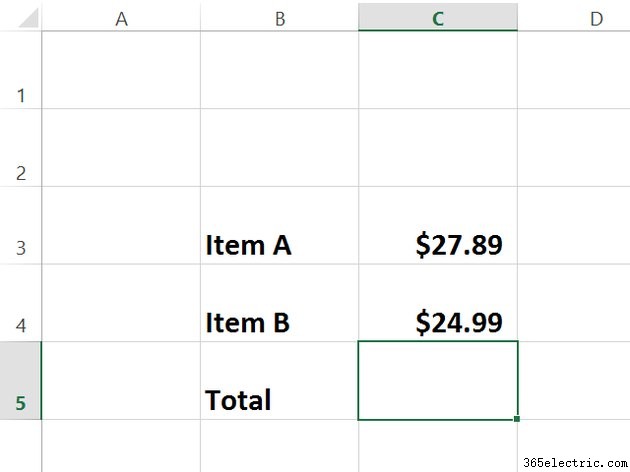
2. lépés
Kattintson a Képletek lehetőségre fülre, majd kattintson az Automatikus összegzés lehetőségre ikon. Az AutoSum automatikusan kijelöli a rákattintott cella feletti cellákat, és összeadja őket.
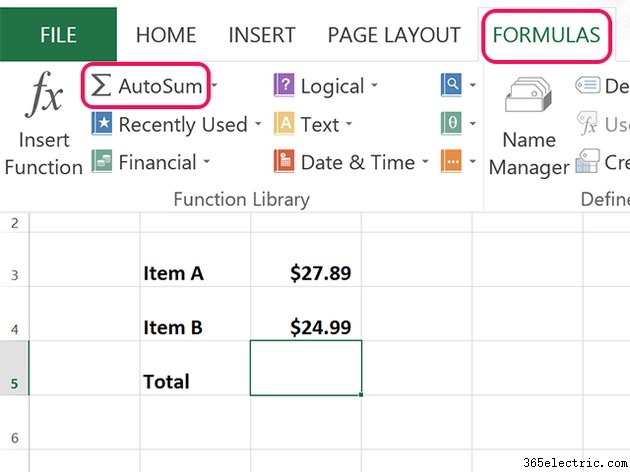
3. lépés
A kijelölt cellák kiemelve jelennek meg a képletben. Nyomja meg az Enter billentyűt miután megvizsgálta a sejteket, hogy megbizonyosodjon azok helyességéről. Ebben a példában a =SZUM(C3:C4) képlet azt jelzi, hogy a képlet C3 és C4 cellákat ad hozzá. A cellák közötti kettőspont azt jelzi, hogy az Autosum készen áll egy sor cella hozzáadására – bár ebben az esetben csak kettő van.
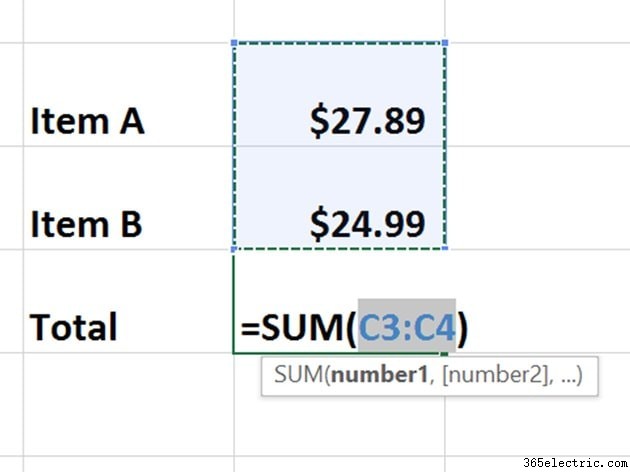
4. lépés
A cellára duplán kattintva bármikor módosíthatja az AutoSum képletet. Vegye figyelembe, hogy ha egyetlen kattintással jelöli ki a cellát, a képlet a munkalap feletti Képletsávban látható.
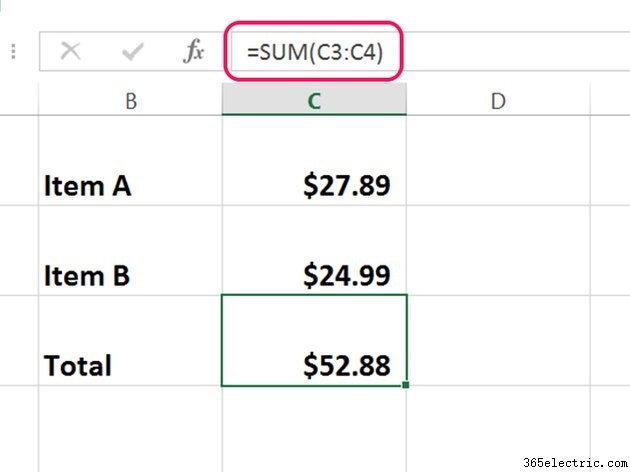
Olyan cellák hozzáadása, amelyek nincsenek közvetlenül a végösszeg felett
1. lépés
Kattintson arra a cellára, ahol az összeget meg szeretné jeleníteni. Kattintson a Képletek lehetőségre fülre, majd kattintson az Automatikus összegzés lehetőségre ikon. Az AutoSum megpróbálja hozzáadni a szomszédos cellákat, de irányíthatja a megfelelő cellákba.
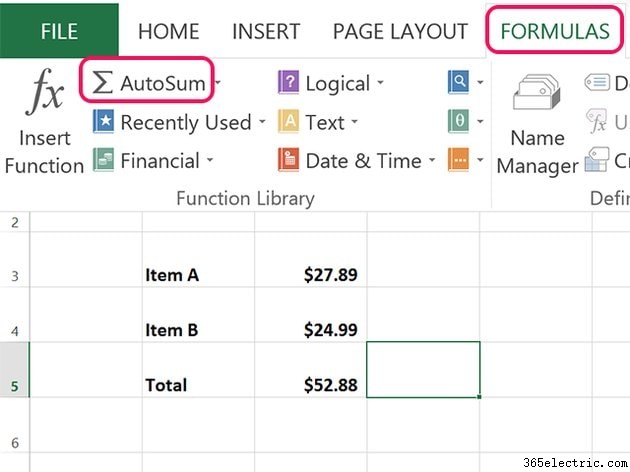
2. lépés
Jelöljön ki mindent a zárójelek között. Nyomja meg a Törlés gombot .
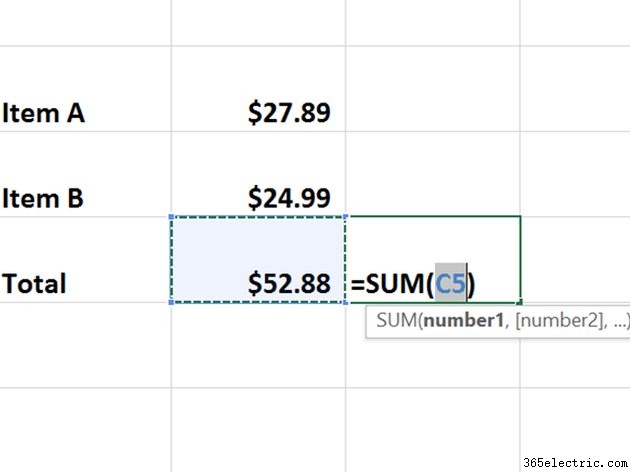
3. lépés
Nyomja meg a Ctrl billentyűt gombot, és kattintson a hozzáadni kívánt cellákra. Ha rossz cellára kattint, kattintson rá újra, miközben a Ctrl billentyűt lenyomja gomb továbbra is lenyomva van a kijelölés megszüntetéséhez.
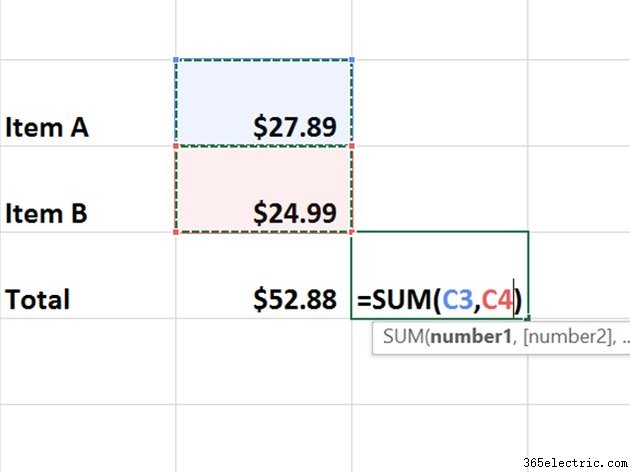
4. lépés
Nyomja meg az Enter billentyűt hogy mentse a képletet. Az AutoSum képlet összeadja a számokat. Az összeg a cellában, míg a képlet a Képletsávban jelenik meg.
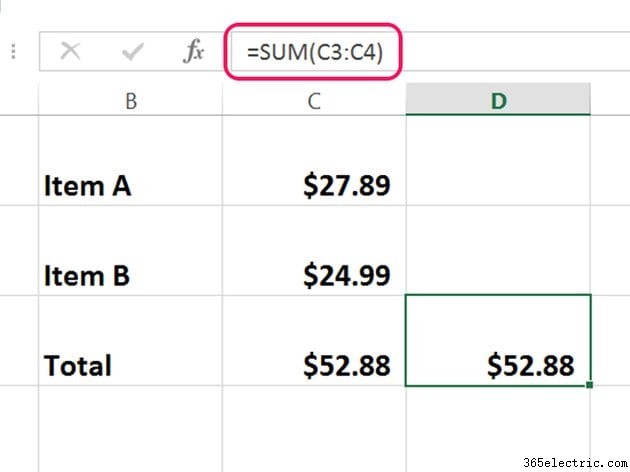
Ha többet szeretne megtudni az automatikus összegzésről, ismerje meg, hogyan adhat hozzá több cellát összegként és részösszegként.
Tipp
Cellák hozzáadásához egyszerűen beírhatja a SZUM képletet, például =SZUM(C3,C4) vagy =(SUM(C3:C4) . Alternatív megoldásként beírhatja a cellákat zárójelbe úgy, hogy minden cellát egyenlőségjel választ el, például =(C3+C4+C5+C6) .
